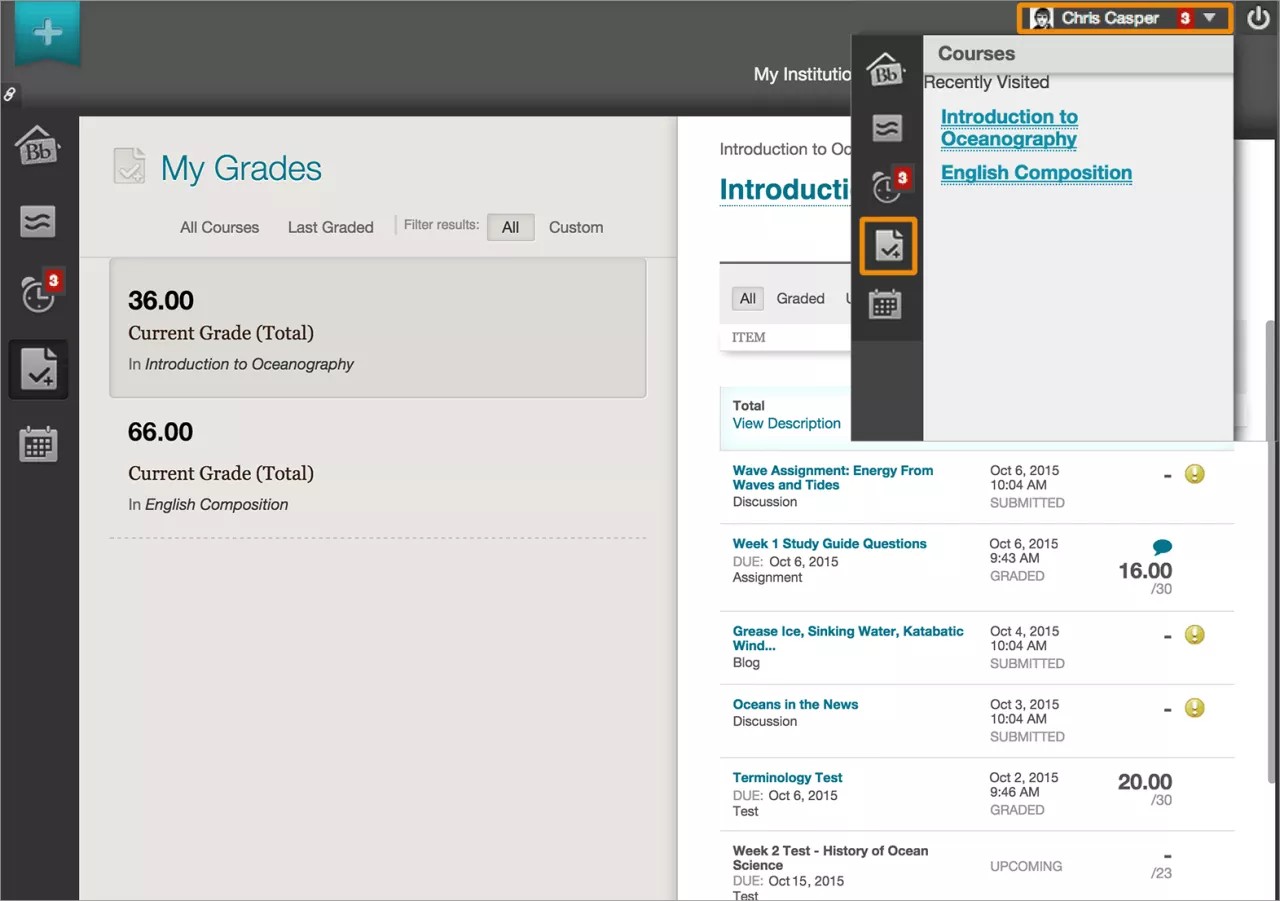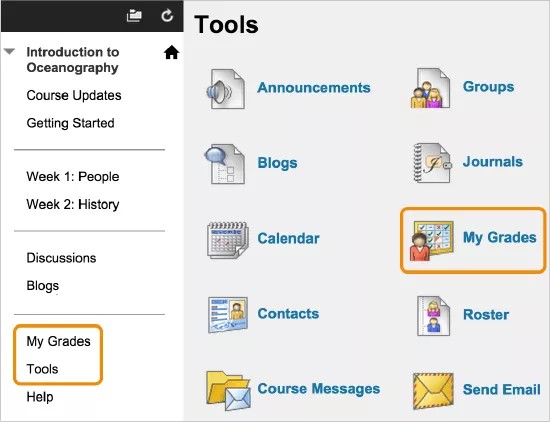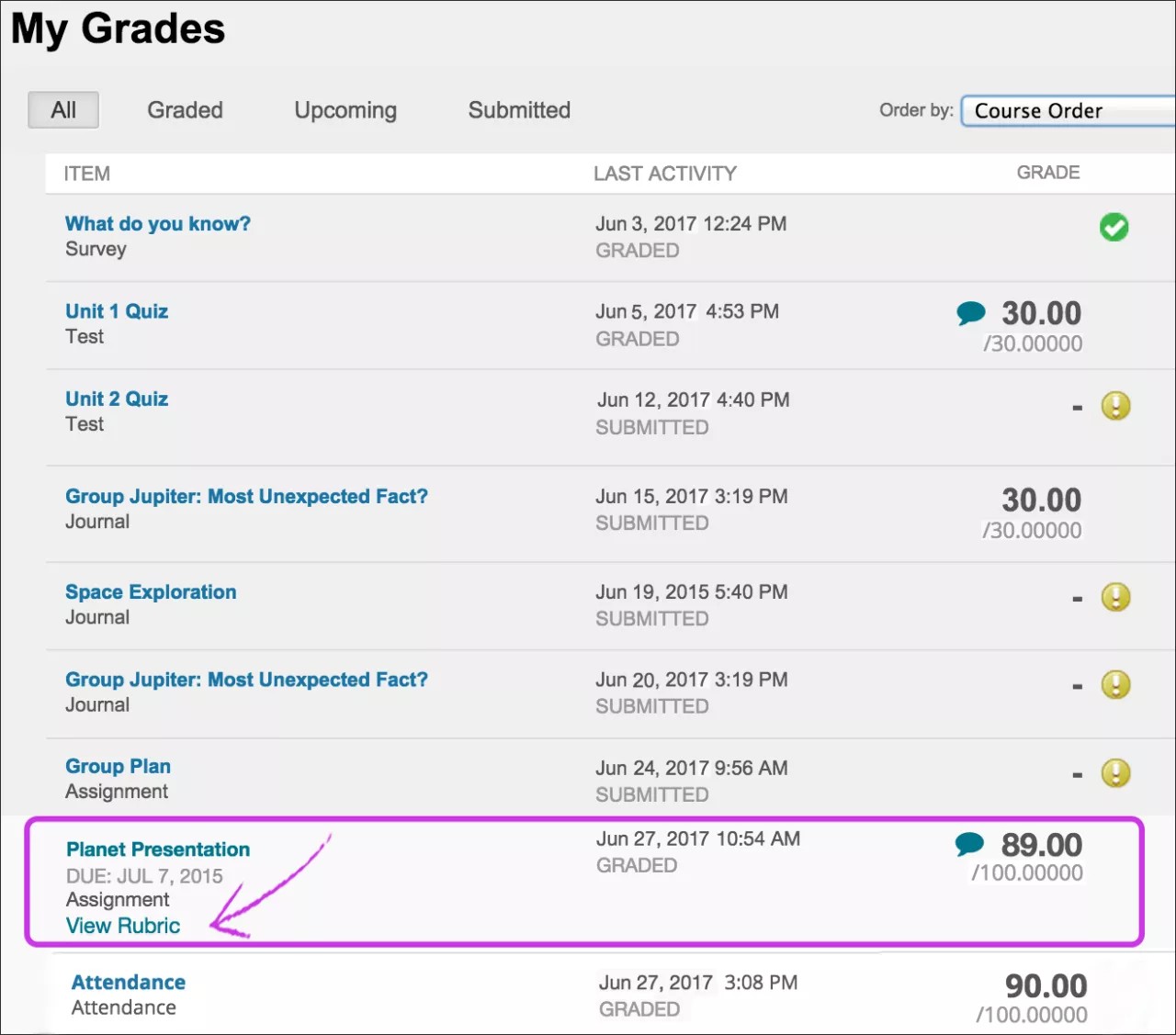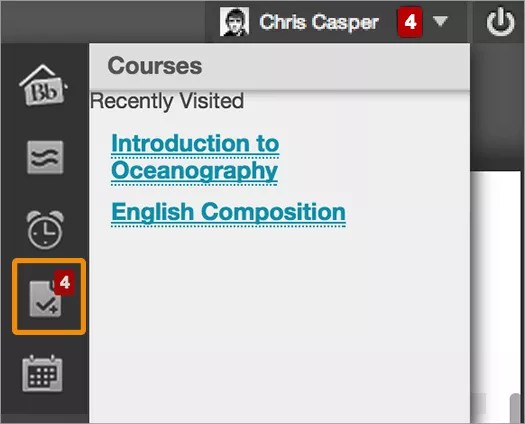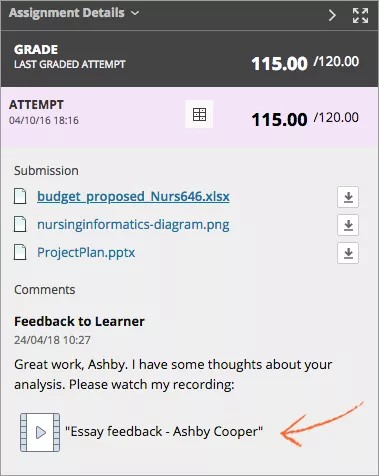Video: Check Your Grades
Watch a video about checking grades
The following narrated video provides a visual and auditory representation of some of the information included on this page. For a detailed description of what is portrayed in the video, open the video on YouTube, navigate to More actions, and select Open transcript.
Video: Check your grades explains how to check your grades.
Где можно найти свои оценки?
Вы можете просматривать оценки как по отдельным курсам, так и по всем курсам сразу.
Чтобы просмотреть оценки по всем курсам, нажмите стрелку рядом со своим именем в правом верхнем углу. В открывшемся меню выберите пунктМои оценки. Оценки можно отсортировать по атрибутам Все курсы или Последнее оценивание. Если ваша работа не была оценена, отображаются значки состояния оценки. Выберите название оцениваемого элемента, чтобы просмотреть отправленные материалы. В случае тестов после выбора названия откроется страница Просмотр попыток. Чтобы просмотреть отправленные материалы, выберите оценку.
Подробнее о просмотре оценок за тест
Чтобы просмотреть оценки за курс, на который вы зачислены, выберите ссылку Мои оценки в меню курса или на странице Средства.
Ваш преподаватель решает, какие ссылки отображаются в меню курса.
Подробнее о просмотре оценок с помощью JAWS®
Страница «Мои оценки»
На странице Мои оценки можно просматривать всю работу и оценки по текущему курсу. Если ваша работа не была оценена, отображаются значки состояния оценки.
Вы можете фильтровать и упорядочивать отображение содержимого.
Выберите название элемента, чтобы просмотреть отправленные материалы. Например, преподаватель может добавить комментарии или выделить текст в вашем документе. Если щелкнуть название задания, откроется страница Просмотреть историю отправки, где вы можете увидеть оценку, примечания и отзывы по этому заданию.
Подробнее о встроенном средстве просмотра
Напоминание. В случае тестов после выбора названия откроется страница Просмотр попыток. Чтобы просмотреть отправленные материалы, выберите оценку.
Если для оценки вашей работы преподаватель использовал критерий оценивания, щелкните ссылку Просмотр критерия оценивания, чтобы просмотреть подробности.
Нажмите значок Просмотреть отзыв, чтобы открыть всплывающее окно с отзывом преподавателя.
Если преподаватель использует функцию оценки посещаемости, вы увидите свою оценку за посещаемость.
Подробнее об оценке посещаемости
Значение значков
Если преподаватель еще не оценил вашу работу, отображаются значки состояния оценки.
| Значок | Описание |
|---|---|
| - | Нет доступных сведений. |
| Вы выполнили работу, но оценка для элементов (например, опросов) не назначена. | |
| Вы отправили свою работу. Этот элемент готов к оцениванию. | |
| Оценка | После оценки элемента щелкните его название, чтобы просмотреть отправленные материалы. В случае тестов после выбора названия откроется страница Просмотр попыток. Чтобы просмотреть отправленные материалы, выберите оценку. |
| Ваша работа выполняется, но еще не отправлена. | |
| Вы освобождены от оценки по этому элементу. Вам не нужно отправлять свою работу. | |
| Произошла ошибка. Обратитесь к преподавателю. | |
| Ваша работа была оценена анонимно. Отображается с отправленными материалами, за которые преподаватель назначил оценки, причем во время оценивания имена учащихся были скрыты. | |
| Выберите этот значок, чтобы просмотреть отзыв преподавателя. |
Оповещения о новых оценках
Чтобы просмотреть новые оценки, вернитесь в меню рядом со своим именем.
Если на значке Мои оценки отображается число, у вас есть новые оценки, просроченные элементы или новые элементы с установленными сроками выполнения. Если это разрешено в вашем учреждении, вы можете настроить получение оповещений по электронной почте или с помощью текстовых сообщений.
Подробнее о настройке оповещений
Сообщения об отправке
Если ваше учреждение позволяет, вы будете получать уведомления по электронной почте об отправке задания или теста, которые включают такие сведения, как имена прикрепленных файлов и размеры. В случае групповых заданий все участники вашей группы получат сообщение, когда один из участников отправит задание от имени всей группы.
Даже если уведомления по электронной почте отключены, сообщения можно просмотреть в любой момент на странице Мои оценки в области отправленных материалов.
Просмотр записей отзывов
Преподаватель может оставить видео- или аудиозапись в качестве дополнительного отзыва к вашей оценке. При наличии записи с отзывом появится соответствующий значок в области отзывов в разделе Мои оценки. Нажмите этот значок, чтобы запустить видео на компьютере или другом устройстве. Вы можете использовать стандартные элементы управления проигрывателем, такие как пауза или ползунок воспроизведения. Воспроизведение записи поддерживается в современных браузерах без необходимости в подключаемых модулях. В настоящее время экспортировать или загружать записи отзывов невозможно.